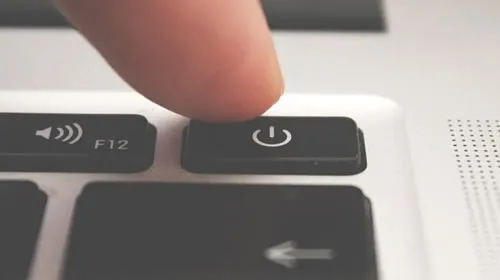
How can I tell whether I am on x64 or x86 using .NET?我想根据他们所运行的平台为用户提供指向程序升级版本的正确链接,因此我需要知道我当前是在x86操作系统还是x64操作系统上运行。
我发现最好的方法是使用 .NET 4中引入了Environment.Is64BitOperatingSystem和Environment.Is64BitProcess。对于.NET 2,您需要尝试其他一些答案。
调用 您可以通过C#中使用的环境变量来确定很多-如何在Windows 64位上获取程序文件(x86)[这比Mike的答案更适合我,因为我碰巧对+1很感兴趣。程序文件目录名称] 使用Marshal.SizeOf检查IntPtr的大小。 32位= 4字节,64位= 8字节。 编辑:我不确定这是您在再次阅读问题后正在寻找的东西。
仅检查 从这里 |


















